1. Giới thiệu về tài khoản Administrator trên Windows
Tài khoản Administrator (quản trị viên) trên Windows cho phép bạn:
✅ Cài đặt phần mềm hệ thống
✅ Thay đổi cấu hình bảo mật
✅ Quản lý tất cả tài khoản người dùng khác
✅ Truy cập toàn bộ file hệ thống
Lưu ý quan trọng:
- Chỉ sử dụng tài khoản Admin khi cần thiết để tránh rủi ro bảo mật.
- Windows 11/10 thường yêu cầu xác nhận UAC khi thao tác quan trọng.
- Các máy chủ Windows gán IP Public trực tiếp thường là nạn nhân của các đợt tấn công vét cạn, dò tìm mật khẩu, đặc biệt là các máy chủ sử dụng tài khoản Administrator làm tài khoản truy cập
2. POWERNET sẽ hướng dẫn bạn 4 cách tạo tài khoản Admin trên Windows
🔹 Phương pháp 1: Tạo qua Settings (Đơn giản nhất)
Bước 1: Nhấn Windows + I → Chọn Accounts → Family & other users
Bước 2: Chọn Add someone else to this PC
Bước 3: Nhấn I don’t have this person’s sign-in information → Add a user without a Microsoft account
Bước 4: Nhập tên người dùng (VD: AdminPC) và mật khẩu (nếu cần) → Next
Bước 5: Quay lại mục Other users → Chọn tài khoản mới → Change account type → Chọn Administrator → OK
📌 Ưu điểm: Dễ thực hiện, không cần dùng Command Prompt.
🔹 Phương pháp 2: Dùng Control Panel (Truyền thống)
Bước 1: Mở Control Panel → User Accounts → Manage another account
Bước 2: Chọn Add a new user
Bước 3: Nhập tên tài khoản và mật khẩu bạn muốn khởi tạo, sau đó nhấn Next → Fisnish
Bước 4: Nhấn vào tài khoản bạn vừa tạo → chọn Change the account type → Chọn Administrator → Change account type

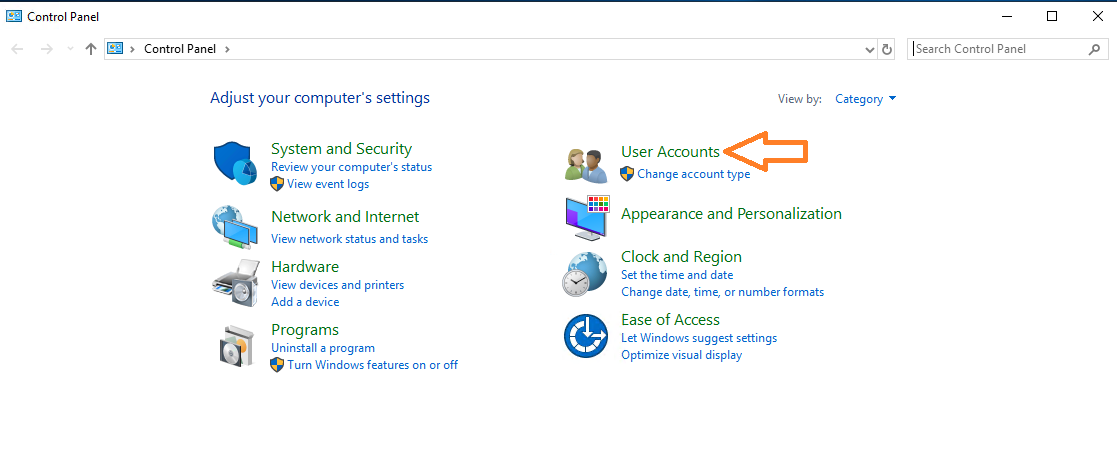
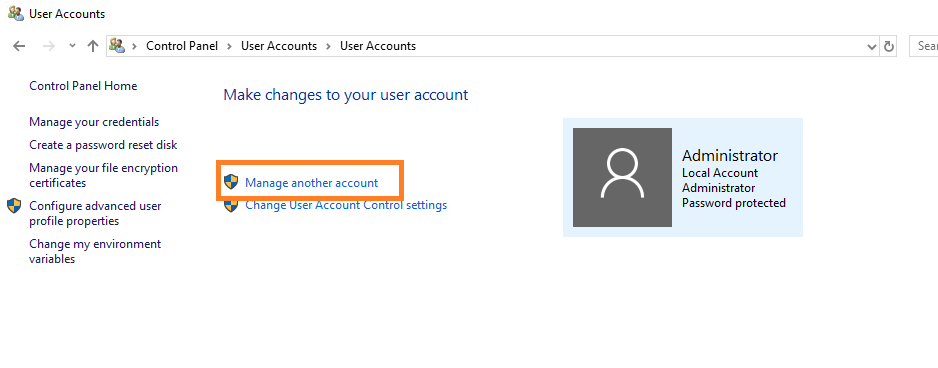
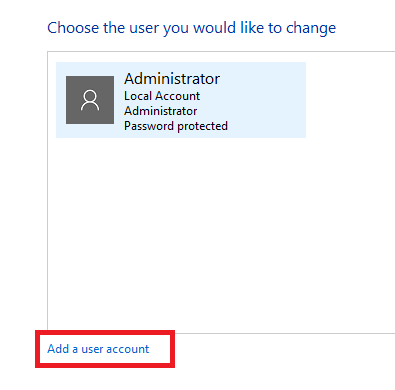
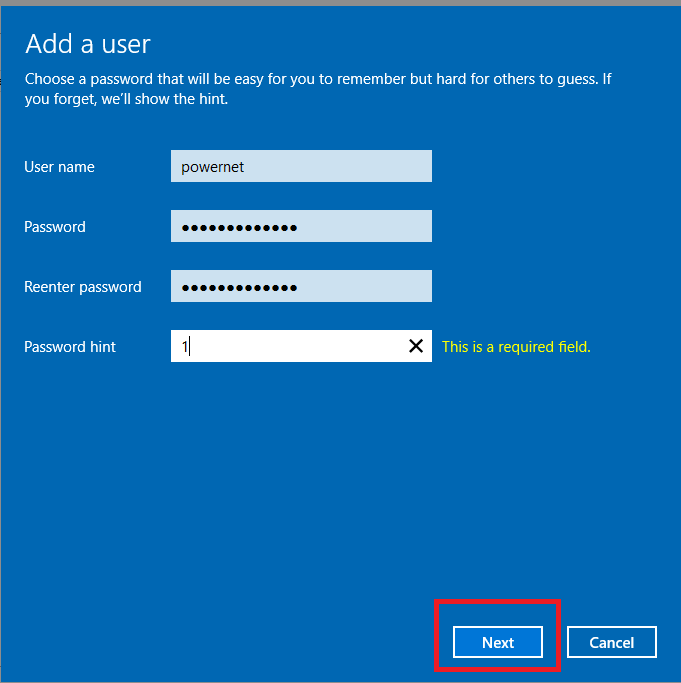
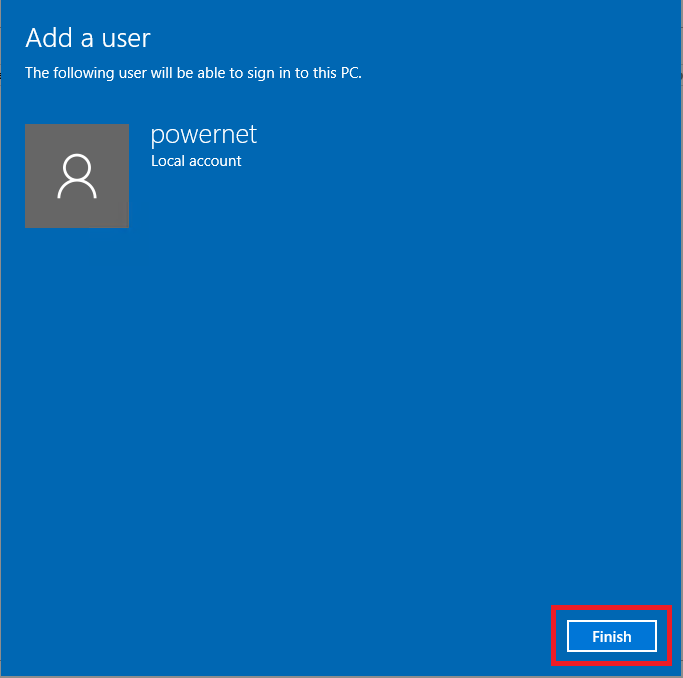
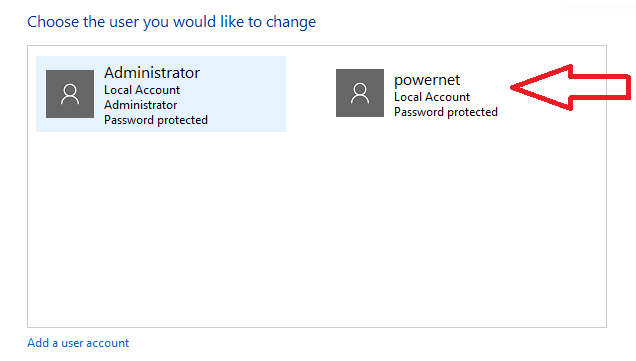
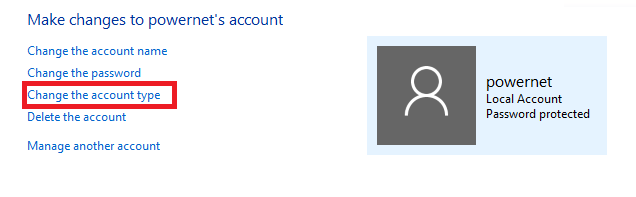
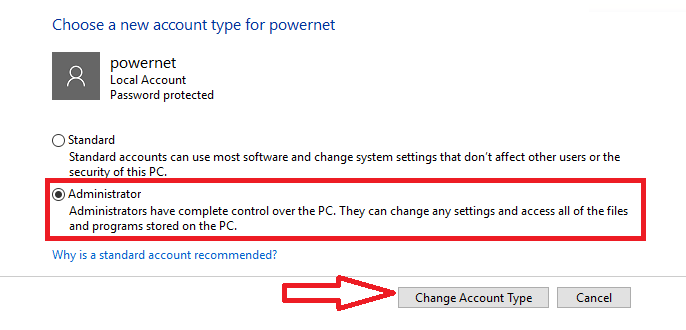
🔹 Phương pháp 3: Sử dụng Command Prompt (Nhanh gọn)
Bước 1: Mở CMD với quyền Admin (Nhấn Windows + R → cmd)
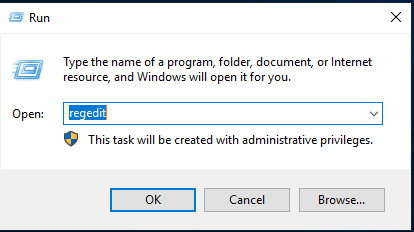
Bước 2: Nhập lệnh sau để tạo user:
1 | net user "powernet" "PowerNet2025" /add |
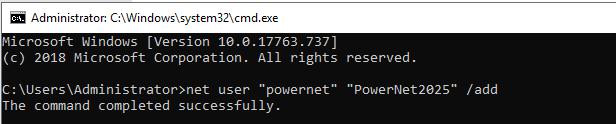
Bước 3: Gán quyền Admin bằng lệnh:
1 | net localgroup administrators "powernet" /add |

Bước 4: Kiểm tra bằng lệnh:
1 | net user |
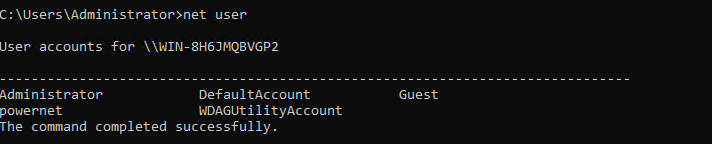
💡 Lưu ý: Thay "powernet" và "PowerNet2025" bằng thông tin tài khoản và mật khẩu bạn muốn tạo mới.
🔹 Phương pháp 4: Dùng Computer Management (Cho Windows Pro/Enterprise)
Bước 1: Nhấn Windows + X → Chọn Computer Management
Bước 2: Vào Local Users and Groups → Users
Bước 3: Nhấn Chuột phải → New User → Nhập thông tin tài khoản và mật khẩu muốn tạo mới → Chọn Create
Bước 4: Chuột phải vào user mới tạo → Properties → Member Of → Nhấn Add để thêm vào nhóm Administrators
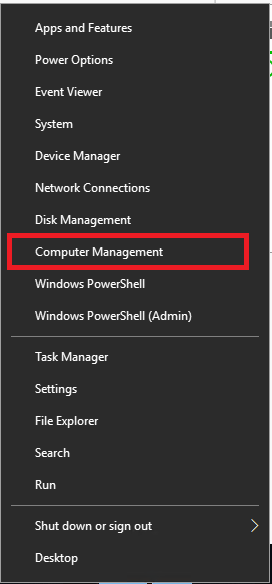
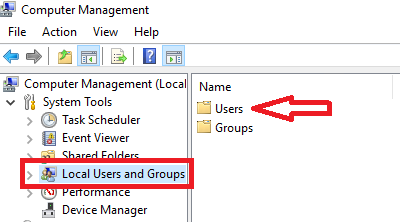
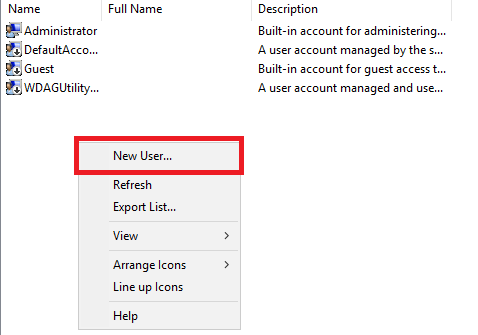
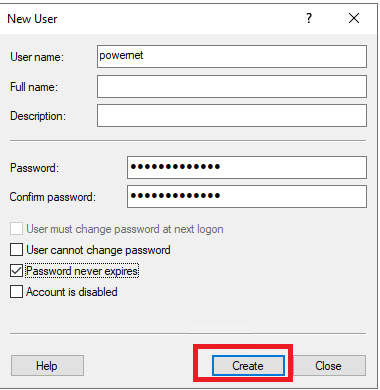
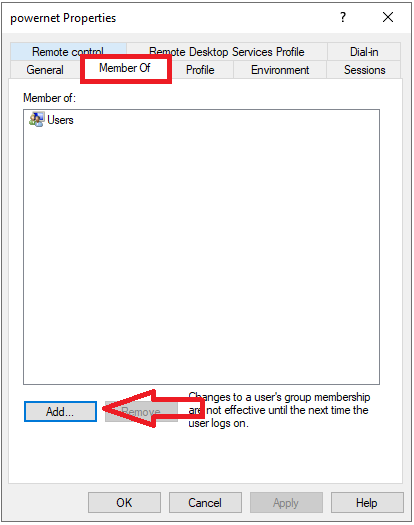
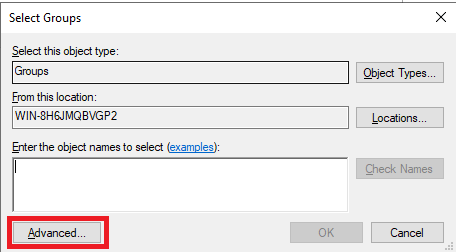
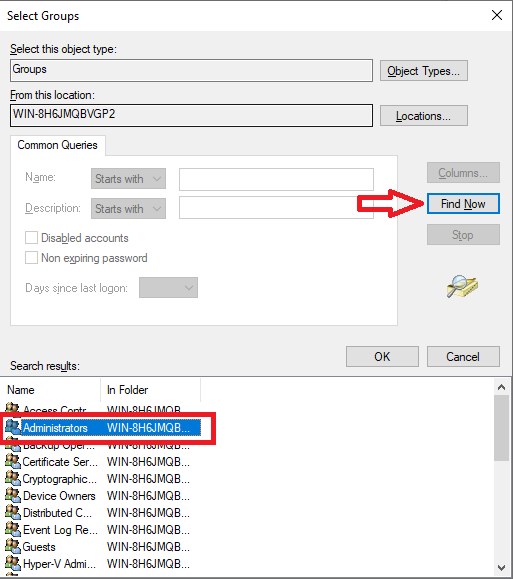
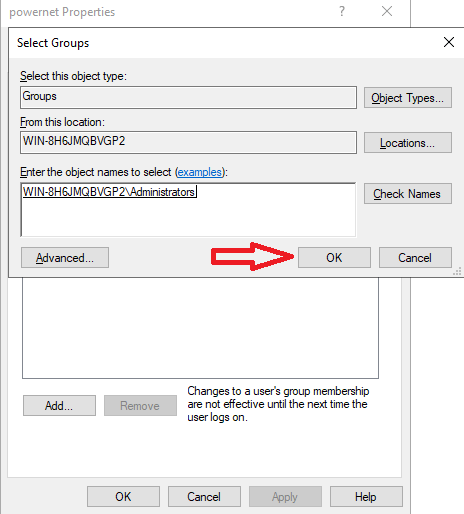
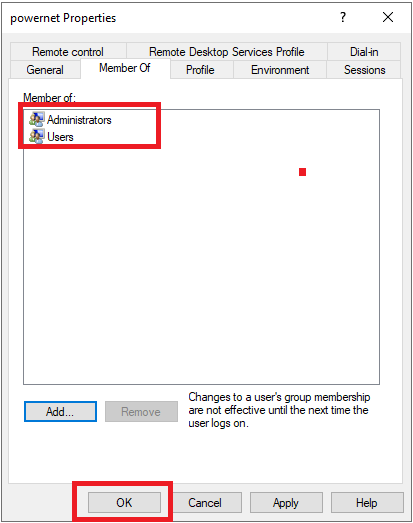
3. Câu hỏi thường gặp (FAQ)
❓ Tại sao không thể tạo tài khoản Admin?
- Bạn chưa đăng nhập bằng tài khoản Admin hiện tại.
- Windows đang ở chế độ S Mode (chỉ dùng Microsoft Store).
❓ Có thể tạo Admin không cần mật khẩu không?
Có, trong bước tạo tài khoản, bạn bỏ trống mật khẩu. Tuy nhiên, điều này không an toàn.
❓ Làm sao xóa tài khoản Admin?
Vào Settings → Accounts → Chọn user → Remove.
4. Tổng kết
Bài viết đã hướng dẫn 4 cách tạo tài khoản Administrator trên Windows 10/11/2019/2022, phù hợp cho cả người dùng phổ thông. Nếu gặp khó khăn, hãy bình luận bên dưới để được hỗ trợ!

